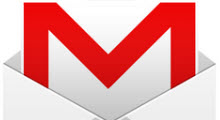 Google ha lanzado una nueva característica para Gmail, aunque es pequeña, a mucha gente la va a gusta. Si no eres un fan de los iconos y botones de Gmail, que forman parte de la nueva interfaz de Gmail, ahora puede tener de nuevo los botones de texto en cuestión de segundos para: Atras, archivar, spam, eliminar, mover a, etiquetas y mas.
Google ha lanzado una nueva característica para Gmail, aunque es pequeña, a mucha gente la va a gusta. Si no eres un fan de los iconos y botones de Gmail, que forman parte de la nueva interfaz de Gmail, ahora puede tener de nuevo los botones de texto en cuestión de segundos para: Atras, archivar, spam, eliminar, mover a, etiquetas y mas.Como cambiar a texto los iconos de GMail
Entonces, ¿cómo hacer que eso suceda? Todo lo que tienes que hacer es clic en el botón en forma de rueda, seleccione "Configuración", y vaya a la pestaña General.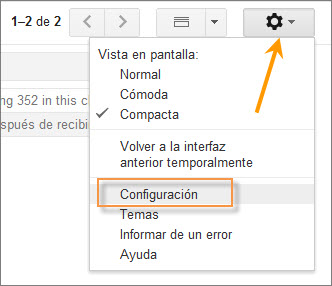
Desplácese hacia abajo, hasta encontrar el "Etiquetas de botones" y realice el cambio por iconos de texto.
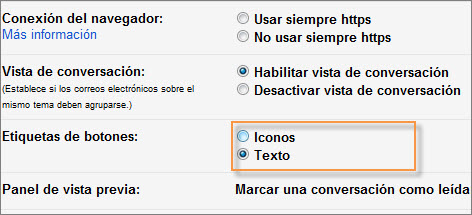
Guarde los cambios y vuelva a su bandeja de entrada. Sus botones todos deben estar de regreso a su forma de texto. Tenga en cuenta que si usted está utilizando una cuenta de Google Apps, no podrás ver esta opción todavía. El ajuste probablemente aparecerán en los próximos días o semanas.

Publicar un comentario
¿Tienes algo que Decir?
¡Pues es tu Oportunidad para Opinar!